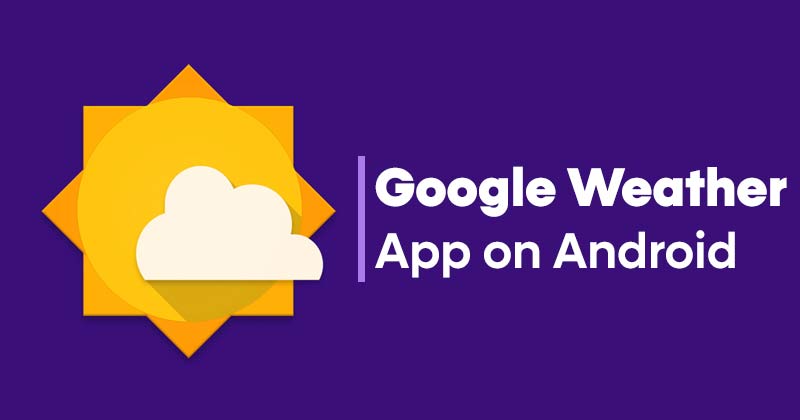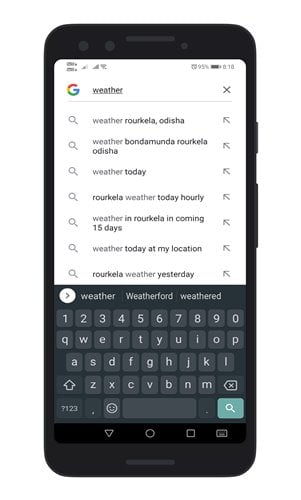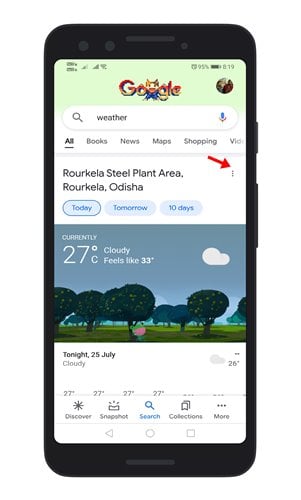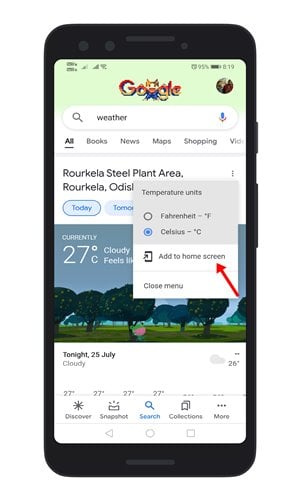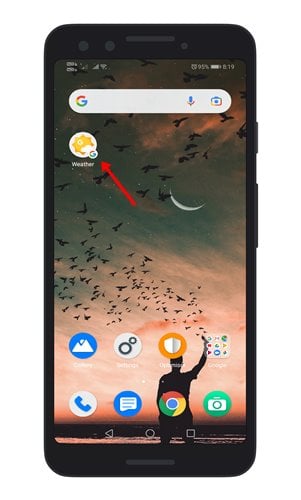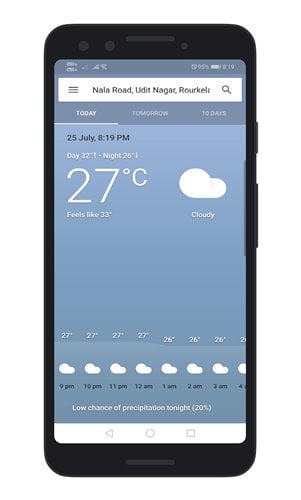أضف تطبيق الطقس من Google إلى جهاز Android الخاص بك!
قد تصدق أو لا تصدق ، ما إذا كانت التطبيقات تلعب دورًا مهمًا في حياة الناس. لقد ولت تلك الأيام ، عندما كان علينا أن نتحقق من الصحف أو القنوات الإخبارية التلفزيونية للحصول على توقعات الطقس. في هذه الأيام ، يمكن القيام بكل هذه الأشياء عبر تطبيق Weather.
من الأسهل بكثير التحقق من توقعات الطقس من الهاتف مقارنة بالتلفزيون أو الراديو. أنا مدمن للطقس ، وأتحقق من توقعات الطقس عدة مرات في اليوم ، خاصة خلال مواسم الأمطار.
هناك المئات من تطبيقات الطقس المتاحة لنظام Android على متجر Google Play. كان بعضها مجانيًا ، بينما يتطلب البعض الآخر اشتراكًا مميزًا. لقد استخدمت بالفعل العديد من تطبيقات الطقس ، ولكن كل هذه التطبيقات لا تقترب من مستوى دقة Google Weather.
خطوات الحصول على تطبيق الطقس من جوجل على الاندرويد
ومع ذلك ، فإن الشيء هو أن Google لا تسرد تطبيق الطقس الخاص بها في متجر Play. لذلك ، ستحتاج إلى إضافة تطبيق الطقس يدويًا على جهاز Android. لذلك ، في هذه المقالة ، سنشارك دليلًا تفصيليًا حول إضافة تطبيق Google للطقس على Android. دعنا نتحقق.
هام: للحصول على تطبيق Google للطقس على Android ، ستحتاج إلى استخدام تطبيق Google. إذا لم يكن لديك تطبيق Google الرسمي ، فقم بتنزيله من متجر Play.
الخطوة 1. أولاً وقبل كل شيء ، قم بتشغيل تطبيق Google على هاتف Android الذكي الخاص بك.
الخطوة 2. في شريط البحث ، اكتب ” الطقس ” واضغط على زر البحث.
الخطوة 3. ستعرض نتيجة البحث معلومات الطقس الحالية.
الخطوة 4. بعد ذلك ، اضغط على النقاط الثلاث خلف بطاقة الطقس كما هو موضح في لقطة الشاشة أدناه.
الخطوة 5. من قائمة الخيارات ، انقر فوق الزر “إضافة إلى الشاشة الرئيسية” .
الخطوة 6. ستظهر نافذة منبثقة. ببساطة ، انقر فوق الزر “إضافة تلقائيًا” لإضافة تطبيق الطقس من Google على جهاز Android.
الخطوة 7. الآن عندما تريد التحقق من معلومات الطقس ، انقر فوق تطبيق الطقس. سيعرض التطبيق أحوال الطقس الحالية والقادمة.
هذا هو! انتهيت. هذه هي الطريقة التي يمكنك بها الحصول على تطبيق Google Weather على هاتفك الذكي الذي يعمل بنظام Android.
لذا ، فإن هذا الدليل يدور حول كيفية الحصول على تطبيق الطقس من Google على جهاز Android الخاص بك. آمل أن يكون هذا المقال قد ساعدك! يرجى مشاركتها مع أصدقائك أيضا. إذا كانت لديك أي شكوك تتعلق بهذا ، فأخبرنا بذلك في مربع التعليقات أدناه.